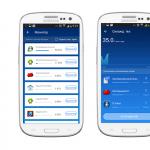Το Διαδίκτυο συνεχώς εξαφανίζεται μέσω του δρομολογητή. Ασταθές Wi-Fi. Γιατί αποσυνδέεται το Διαδίκτυο μέσω ενός δρομολογητή Wi-Fi;
Δεν είναι σπάνιο το γεγονός ότι το Διαδίκτυο απλώς εξαφανίζεται από καιρού εις καιρόν, ή ακόμη και εξαφανίζεται εντελώς, πολύ συχνά οι άνθρωποι αποκαλούν αμέσως αυτούς. Ειδικοί ή επικοινωνήστε με την υπηρεσία υποστήριξης του παροχέα υπηρεσιών Διαδικτύου, αλλά συχνά το πρόβλημα έγκειται σε κάποιες μικροδουλειές που μπορούν να λυθούν χωρίς προβλήματα μόνοι σας!
Πρώτον: θα πρέπει να αποφασίσετε για την πηγή του προβλήματος. Μήπως το Internet εξαφανίζεται κάθε μισή ώρα ή κάθε ώρα, ίσως το Internet συνδέεται και τα Windows αναφέρουν ότι όλα είναι καλά, αλλά τα sites δεν ανοίγουν;
Όταν αποφασίζετε για το πώς ακριβώς έχετε Το Internet εξαφανίζεται, θα πρέπει να αναζητήσετε στην πραγματικότητα την ίδια την πηγή του προβλήματος.
Σε περίπτωση που απλώς χάσετε το Internet κάθε μισή ώρα ή άλλη χρονική περίοδο, τότε το πρόβλημα είναι πιθανότατα είτε στη γραμμή (στην περίπτωση του ADSL κ.λπ.) είτε στην πλευρά του παροχέα.
Σε σπάνιες περιπτώσεις, το πρόβλημα έγκειται στον υπολογιστή του χρήστη.
Σε αυτή την περίπτωση, σας συμβουλεύουμε να επικοινωνήσετε με αυτούς. Υποστήριξη και διευκρίνιση πληροφοριών σχετικά με το τρέχον πρόβλημα. Αν ο παροχέας είναι καλός, ελέγξτε την τηλεφωνική γραμμή, μπορεί να καταστραφεί. Σε περίπτωση που όλα είναι καλά με τον χειριστή και με το σύρμα σας, αυτό σημαίνει ότι σας συμβουλεύουμε να επαναφέρετε τις ρυθμίσεις Internet και να δημιουργήσετε ξανά τη σύνδεση στο Internet.
Εάν είστε συνδεδεμένοι στο Internet, αλλά δεν ανοίγετε ιστότοπους - το πρόβλημα μπορεί να καλυφθεί είτε στις ρυθμίσεις μόντεμ είτε στο ρύθμιση παραθύρων.
Υπάρχουν τρεις πιθανές λύσεις σε αυτό το είδος προβλήματος:
1: Ανοίξτε τις ρυθμίσεις του μόντεμ και προσπαθήστε να ρυθμίσετε τη λειτουργία Bridge (στην περίπτωση του ADSL) ή απλώς να επαναφέρετε όλες τις ρυθμίσεις στις εργοστασιακές ρυθμίσεις. Στη συνέχεια, απενεργοποιήστε το μόντεμ, περιμένετε 10 λεπτά, κατά τη διάρκεια αυτής της περιόδου, κάντε επανεκκίνηση του υπολογιστή και δοκιμάστε να συνδεθείτε ξανά στο Internet, συχνά αυτή η απόφαση είναι σωστή.
Για να μεταβείτε στις ρυθμίσεις μόντεμ, θα πρέπει να πληκτρολογήσετε στο πρόγραμμα περιήγησης τη διεύθυνση IP του τοπικού προσαρμογέα LAN από το μόντεμ (στην περίπτωση του ADSL). Οι τυπικές ρυθμίσεις μπορούν να ανοίξουν με τη διεύθυνση IP του τοπικού μηχανήματος - 127.0.0.1, ωστόσο, αν δεν συμβεί τίποτα, θα πρέπει να καθορίσετε τη διεύθυνση LAN. Μάθετε τη διεύθυνση IP τοπική lan η δικτύωση είναι εύκολη.
Ανοίξτε το "", στο αριστερό μενού, βρείτε το στοιχείο " Αλλάξτε τις ρυθμίσεις του προσαρμογέα"Στη συνέχεια, βρείτε εκεί, επιθυμητό δίκτυο LAN προσαρμογέα και ανοίξτε τις ιδιότητές του.
Στις ιδιότητες, επιλέξτε το στοιχείο " Πρωτόκολλο Internet Version 4"Και κάντε κλικ στο" Ιδιότητες"Χρειάζεται μια διεύθυνση IP σε αυτό το παράθυρο. Αντιγράψτε τη στη γραμμή διευθύνσεων του προγράμματος περιήγησης, μετά από την οποία θα μεταφερθείτε στη σελίδα ρυθμίσεων μόντεμ.
Σε περίπτωση που το μόντεμ ζητήσει ένα συνδυασμό σύνδεσης / κωδικού πρόσβασης, απλά εισάγετε admin / admin - αυτός είναι ο τυπικός συνδυασμός εργοστασίων. Εάν η επαναφορά δεν σας βοηθήσει, δοκιμάστε να ενεργοποιήσετε το DHCP στο μόντεμ σας, μερικές φορές συνιστάται να κάνετε αυτές. Οι ειδικοί υποστήριξης παροχής υπηρεσιών Διαδικτύου.
2: Τα Windows ενδέχεται να έχουν ρυθμιστεί προς το παρόν λανθασμένα. Σε αυτή την περίπτωση, το Διαδίκτυο από τον πάροχο πηγαίνει, ωστόσο, από το μόντεμ στον υπολογιστή δεν πάει. Για να το διορθώσετε, δοκιμάστε να εκτελέσετε τον "Οδηγό διάγνωσης". προβλήματα με τα παράθυρα"Από τις συνδέσεις του κέντρου ελέγχου, μετά τα οποία τα Windows πρέπει να επιδιορθώσουν αυτόματα όλα τα προβλήματα με τη σύνδεση.
Για να ξεκινήσετε τον οδηγό ρύθμισης, ανοίξτε το " Πίνακας ελέγχου", Βρείτε την καρτέλα" Δίκτυο και Διαδίκτυο", Και στη συνέχεια ανοίξτε" Κέντρο ελέγχου δικτύου και κοινή χρήση ", Στο κάτω μέρος θα υπάρχει ένα κουμπί" Αντιμετώπιση προβλημάτων«.
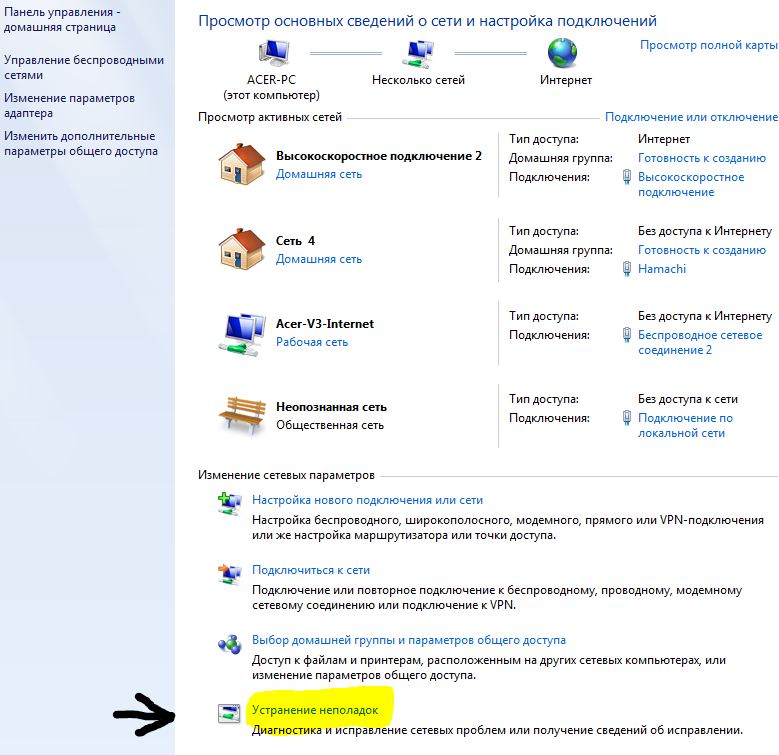
Μπορεί να διακόπτεται και όχι πάντα λόγω σφάλματος του φορέα παροχής υπηρεσιών. Έχοντας μια βασική γνώση της διαμόρφωσης δικτύου σε έναν υπολογιστή, μπορείτε να διορθώσετε ένα σημαντικό μέρος αυτών των προβλημάτων από μόνος σας.
Για να γίνει αυτό, πρέπει να επαληθεύσετε διάφορα πιθανά αίτια της αποτυχίας.
1. Κακή επαφή καλωδίου δικτύου
Τραβήξτε έξω το καλώδιο, χρησιμοποιήστε ένα λεπτό κατσαβίδι ή ένα μαχαίρι για να καθαρίσετε τις ακίδες του συνδετήρα. Προσπαθήστε να τα πιέσετε λίγο προς τα μέσα για να βελτιώσετε την επαφή με τα καλώδια του καλωδίου δικτύου. Χρησιμοποιήστε σπάτουλα από βαμβάκι με επαφές αλκοόλης στην υποδοχή κάρτας δικτύου υπολογιστή.
2. Περιορισμός σύνδεσης μέσω antivirus
Μερικές φορές το εγκατεστημένο πακέτο προστασίας από ιούς σε μια προσπάθεια να εξασφαλίσει τον υπολογιστή περιορίζει τις εισερχόμενες συνδέσεις, με αποτέλεσμα να χαθεί η σύνδεση στο Internet. Για να το διορθώσετε, μεταβείτε στις ιδιότητες της τρέχουσας σύνδεσης δικτύου:
Για τα Windows XP: κάντε κλικ στο εικονίδιο σύνδεσης δικτύου που βρίσκεται κοντά στο ρολόι (μοιάζουν με δύο οθόνες) κάντε δεξί κλικ ποντίκι ή πηγαίνετε στο Start-\u003e Settings-\u003e Network Connections, κάντε διπλό κλικ στην ενεργή σύνδεση.
Για τα Windows Vista / 7: κάντε δεξί κλικ στο εικονίδιο σύνδεσης δικτύου δίπλα στο ρολόι και στη συνέχεια επιλέξτε "Κέντρο δικτύου και κοινής χρήσης" στο νέο παράθυρο "Αλλαγή ρυθμίσεων προσαρμογέα δικτύου".
Στο παράθυρο που ανοίγει, κάντε κλικ στο "Ιδιότητες" και αναζητήστε ανάμεσα στις ρυθμίσεις σύνδεσης, σημειωμένες με ένα σημάδι επιλογής, το στοιχείο στο οποίο αναφέρεται το antivirus που είναι εγκατεστημένο σε αυτόν τον υπολογιστή και αφαιρέστε το σημάδι ελέγχου μπροστά του. Στη συνέχεια, κάντε επανεκκίνηση του υπολογιστή. Αυτή η ενέργεια θα αποδυναμώσει κάπως την προστασία του υπολογιστή, αλλά θα δώσει την ευκαιρία να λειτουργήσει κανονικά.
3. Σύγκρουση πρωτοκόλλων δικτύου
Βρίσκεται μόνο στα Windows Vista και Windows 7. Πηγαίνουμε με τον τρόπο που περιγράφεται στις ιδιότητες μιας σύνδεσης δικτύου και αποεπιλέξτε όλα τα στοιχεία εκτός από το "Client for Microsoft Networks", το QoS και το IP v4 Packet Scheduler, επανεκκινήστε.
4. Πρόβλημα στο πρόγραμμα οδήγησης κάρτας δικτύου
Πρώτα πρέπει να γνωρίζετε το μοντέλο της εγκατεστημένης κάρτας δικτύου. Για αυτό:
Για τα Windows XP
Στο εικονίδιο "My Computer" στην επιφάνεια εργασίας, κάντε δεξί κλικ και επιλέξτε την καρτέλα "Ιδιότητες", επιλέξτε "Hardware" στο νέο παράθυρο και, στη συνέχεια, κάντε κλικ στο κουμπί "Device Manager".
Για τα Windows Vista και τα Windows 7
Στο εικονίδιο "Ο Υπολογιστής μου" στην επιφάνεια εργασίας, κάντε δεξί κλικ ξανά, επιλέξτε την καρτέλα "Ιδιότητες", επιλέξτε το στοιχείο "Διαχείριση Συσκευών" στο αριστερό τμήμα του νέου παραθύρου.
Στη λίστα που ανοίγει, επιλέξτε το στοιχείο " Κάρτες δικτύου", Ανοίξτε το, πληκτρολογήστε το όνομα της εγκατεστημένης κάρτας δικτύου.
Στη συνέχεια, για να διορθώσετε το πρόβλημα, θα πρέπει να κάνετε λήψη της πιο πρόσφατης έκδοσης προγράμματος οδήγησης από τον ιστότοπο του κατασκευαστή αυτής της κάρτας δικτύου.
Μετά από αυτό, κάντε δεξί κλικ στο όνομα της κάρτας δικτύου, επιλέξτε "Διαγραφή", στο παράθυρο που ανοίγει, τοποθετήστε ένα σημάδι μπροστά από το "Διαγραφή οδηγών συσκευών", κάντε κλικ στο "OK", μετά το τέλος της διαγραφής, επανεκκίνηση.
Στη συνέχεια, εγκαταστήστε τα ενημερωμένα προγράμματα οδήγησης για την κάρτα δικτύου.
Οι αναφερόμενοι λόγοι είναι τυπικοί. Σε περίπτωση που δεν βοήθησε καμία από τις μεθόδους που περιγράφονται, είναι απαραίτητο να επικοινωνήσετε με τον παροχέα ή τους ειδικούς της τεχνολογίας της πληροφορίας για να επιλύσετε το πρόβλημα.
Σκεφτείτε σήμερα το πρόβλημα όταν το δίκτυο Wi-Fi είναι ασταθές και όταν η σύνδεση στο δίκτυο Wi-Fi διακόπτεται περιοδικά ή εάν χάσετε τη σύνδεση στο Internet. Μου φαίνεται ότι αυτό είναι ακόμη χειρότερο από ό, τι όταν το Διαδίκτυο δεν λειτουργεί καθόλου. Επειδή το πρόβλημα δεν είναι σαφές, όλα φαίνονται να λειτουργούν, αλλά όχι όπως πρέπει, το σήμα εξαφανίζεται, οι συσκευές απενεργοποιούνται και άλλες παράξενες στιγμές. Μόλις κάτι δεν λειτουργήσει, τότε τουλάχιστον είναι σαφές πού να αναζητήσουμε μια λύση και σε μια τέτοια κατάσταση τίποτα δεν είναι καθόλου σαφές.
Ποια είναι η ασταθής εργασία σύνδεσης μέσω Wi-Fi:
- Περιοδική αποσύνδεση συσκευών από δίκτυο Wi-Fi. Είτε το Διαδίκτυο μόλις σπάει για λίγο (χωρίς πρόσβαση στο Internet), και πάλι όλα ξεκινούν να λειτουργούν. Ένα πολύ δημοφιλές πρόβλημα που προκαλεί πολλή ταλαιπωρία. Για παράδειγμα, ένα φορητό υπολογιστή είναι συνδεδεμένο σε ένα δίκτυο Wi-Fi και το Διαδίκτυο λειτουργεί. Αλλά περιοδικά, κοντά στο εικονίδιο σύνδεσης εμφανίζεται ένα κίτρινο εικονίδιο θαυμαστικόκαι το διαδίκτυο πάει κάτω. Λήψη αρχείων ξεκινά, κλπ. Και κατά κανόνα, μετά από λίγο η σύνδεση αποκαθίσταται.
- Οι συσκευές δεν συνδέονται με ένα δίκτυο Wi-Fi την πρώτη φορά ή δεν βλέπουν δίκτυο Wi-Fi.
- Το δίκτυο Wi-Fi εξαφανίζεται εντελώς και εμφανίζεται.
- Πολύ πολύ χαμηλή ταχύτητα Διαδίκτυο από ασύρματο δίκτυο (καλώδιο είναι καλά).
- Όταν η σύνδεση με το Wi-Fi λειτουργεί μόνο κοντά στο δρομολογητή.
- Το επίπεδο του σήματος ασύρματου δικτύου αλλάζει διαρκώς.
Φυσικά, αυτό δεν είναι ολόκληρη η λίστα των προβλημάτων που σχετίζονται με την ασταθής λειτουργία των ασύρματων δικτύων. Μπορεί να είναι πολύ περισσότερο. Πολύ συχνά, το Wi-Fi λειτουργεί καλά για λίγο, και στη συνέχεια τα προβλήματα αρχίζουν, τα οποία και πάλι περνούν. Μπορείτε επίσης να παρατηρήσετε την εμφάνιση ενός προβλήματος για παράδειγμα τα βράδια ή άλλες ώρες της ημέρας.
Αν έχετε κάτι παρόμοιο και έχετε σύνδεση στο διαδίκτυο, αλλά δεν το χρησιμοποιείτε πάντα ( χρήση χωρίς προβλήματα), τώρα θα προσπαθήσουμε να το διορθώσουμε.
Αλλαγή του ασύρματου καναλιού όταν το Wi-Fi είναι ασταθές
Αυτή είναι η πρώτη και η πιο σημαντική συμβουλή που σίγουρα πρέπει να δοκιμάσετε. Γνωρίζουμε ότι κάθε δίκτυο Wi-Fi λειτουργεί σε ένα κανάλι. Εάν υπάρχουν πολλά από αυτά τα δίκτυα, αρχίζουν να αλληλεπιδρούν με ένα και ένα και εμφανίζονται παρεμβολές. Ως αποτέλεσμα, λειτουργεί ασταθές Wi-Fi. Λοιπόν, και διάφορα ακατανόητα προβλήματα για τα οποία έγραψα παραπάνω και με τα οποία πιθανότατα έχετε ήδη συναντήσει.
Πρέπει να αλλάξετε το κανάλι δικτύου Wi-Fi στις ρυθμίσεις του δρομολογητή. Αναλυτικά για τα κανάλια, για την εύρεση δωρεάν και για την αλλαγή σε διαφορετικά μοντέλα δρομολογητών, έγραψα σε μια ξεχωριστή οδηγία: Πώς να βρείτε δωρεάν Wi-Fi κανάλι, και να αλλάξετε το κανάλι στο δρομολογητή;
Μπορείτε να δοκιμάσετε να ορίσετε κάποιο στατικό κανάλι. (εάν διαθέτετε αυτόματο), ή αντιστρόφως, ρυθμίστε στο Auto εάν έχει επιλεγεί ένα στατικό κανάλι. Στο άρθρο πάνω στον παραπάνω σύνδεσμο έγραψα για την εύρεση του πιο ελεύθερου καναλιού χρησιμοποιώντας το πρόγραμμα inSSIDer. Μπορείτε να χρησιμοποιήσετε.
Απλά πρέπει να μεταβείτε στις ρυθμίσεις του δρομολογητή, να μεταβείτε στην καρτέλα όπου έχει ρυθμιστεί το ασύρματο δίκτυο και να αλλάξετε το κανάλι στο στοιχείο Channel. Έτσι βλέπουμε τους δρομολογητές Tp-Link:
Μετά από κάθε αλλαγή καναλιού, μην ξεχνάτε αποθήκευση ρυθμίσεων και επανεκκίνηση του δρομολογητή. Βεβαιωθείτε ότι έχετε δοκιμάσει διάφορες επιλογές. Θα βοηθήσει.
Όσον αφορά τις παρεμβολές, μπορούν να δημιουργήσουν οικιακές συσκευές. Μην τοποθετείτε το δρομολογητή κοντά σε μικροκύματα, ασύρματα τηλέφωνα κλπ.
Το ξύρισμα του διαδικτύου μέσω Wi-Fi: firmware του δρομολογητή και άλλες συμβουλές
Σχεδόν πάντα, τέτοια προβλήματα στο ασύρματο δίκτυο προκύπτουν εξαιτίας του δρομολογητή. Δεν είναι σπάνιο, συνδέεται με το υλικολογισμικό. Επομένως, σας συνιστώ να ενημερώσετε το υλικολογισμικό του δρομολογητή σας. Έχουμε οδηγίες στο site για όλους τους δημοφιλείς κατασκευαστές. Εδώ για παράδειγμα, η οδηγία για το Tp-Link.
Είναι επίσης πιθανό το ασύρματο δίκτυο να είναι ασταθές λόγω κάποιων τεχνικά ζητήματα με το δρομολογητή. Κάτι με το ίδιο το διοικητικό συμβούλιο ή με το τροφοδοτικό. Παρεμπιπτόντως, οι προσαρμογείς ρεύματος είναι συχνά η αιτία αυτών των προβλημάτων. Ο δρομολογητής απλά δεν λαμβάνει τα απαραίτητα ρεύματα και διαλείμματα σύνδεσης κλπ. Λοιπόν, ισχυρές πτώσεις στο ηλεκτρικό δίκτυο μπορεί να επηρεάσουν τη λειτουργία του δρομολογητή. Εάν το Internet σπάσει αφού δημιουργήσετε κάποιο φορτίο στο δρομολογητή (online βίντεο, παιχνίδια, torrents, σύνδεση νέων συσκευών κ.λπ.)τότε αυτό το byv οφείλεται συνήθως σε ένα φθηνό (όχι ισχυρό) δρομολογητή.
Ανάγκη να εξαλείψουν προβλήματα στην πλευρά του ISP. Μπορεί να είναι ότι είναι από την πλευρά του ότι η σύνδεση έχει σπάσει, και ο δρομολογητής δεν έχει καμία σχέση με αυτό. Είναι πολύ απλό να ελέγξετε, αρκεί να συνδέσετε το Internet απευθείας στον υπολογιστή και να ελέγξετε τη λειτουργία του.
Για πολλούς, η σύνδεση σπάει σε εκείνους τους χώρους όπου το σήμα δικτύου Wi-Fi είναι πολύ κακή. Όταν στη συσκευή, για παράδειγμα, παραμένει μόνο μία διαίρεση του σήματος δικτύου.
Σε μια τέτοια κατάσταση, θα πρέπει να αυξήσετε την εμβέλεια του δικτύου Wi-Fi. Σχετικά με αυτό το θέμα, έχουμε ένα άρθρο: Πώς να ενισχύσει το σήμα του δικτύου Wi-Fi; Αυξάνουμε το φάσμα του Wi-Fi. Ή, εγκαταστήστε έναν επαναλήπτη. Μετά από αυτό, τα προβλήματα με το Internet cliff θα πρέπει να εξαφανιστούν.
Και αν οι οικιακές συσκευές σας βρίσκουν πολλά διαθέσιμα δίκτυα που λειτουργούν στα 2,4 GHz (όπως πιθανότατα το δίκτυό σας), καθώς και η αλλαγή του καναλιού και η αλλαγή του δρομολογητή δεν λειτουργεί και το δίκτυο Wi-Fi είναι πολύ ασταθές, μπορείτε να λύσετε αυτό το πρόβλημα αγοράζοντας ένα δρομολογητή που υποστηρίζει λειτουργία σε συχνότητα 5 GHz. Αυτή η συχνότητα είναι σχεδόν δωρεάν. Απλά γνωρίζω μια περίπτωση όταν υπήρχαν πολλά ασύρματα δίκτυα στο σπίτι, και Wi-Fi ήταν απλά αδύνατο να χρησιμοποιηθεί μέχρι να μετατραπεί σε 5 GHz.
Εάν το Διαδίκτυο εξαφανίζεται μόνο σε ένα φορητό υπολογιστή
Και φυσικά, δεν είναι ασυνήθιστο για όλες τις συσκευές να συνδέονται και να συνεργάζονται με το ασύρματο δίκτυο χωρίς προβλήματα και αποσυνδέσεις της σύνδεσης και μια συσκευή αποσυνδέεται συνεχώς, χάνει τη σύνδεση κλπ. Δεν είναι δύσκολο να υποθέσουμε ότι αυτή η συσκευή ονομάζεται συνήθως φορητός υπολογιστής και τρέχει στα παράθυρα.
Σε τέτοιες περιπτώσεις, φροντίστε να ενημερώσετε το πρόγραμμα οδήγησης. ασύρματο προσαρμογέα. Πώς να το κάνω, έγραψα. Είναι πιθανό ότι το πρόβλημα μπορεί να είναι στον αδένα. Και φαίνεται πολύ συχνά μετά την αποσυναρμολόγηση ενός φορητού υπολογιστή (ξεσκόνισμα). Γιατί; Ακριβώς κατά τη συναρμολόγηση, δεν είναι ασυνήθιστο μια κεραία που είναι ενσωματωμένη σε ένα φορητό υπολογιστή να υποφέρει. Ακολουθούν τα προβλήματα κατά την εργασία με δίκτυα Wi-Fi. Πολύ συχνά, μετά από αυτό, το Διαδίκτυο λειτουργεί μόνο κοντά στον ίδιο τον δρομολογητή.
Αυτές είναι οι συμβουλές, αν έχετε ενδιαφέρουσες πληροφορίες σχετικά με αυτό το θέμα, προσωπική εμπειρία, στη συνέχεια, γράψτε στα σχόλια. Εκεί μπορείτε να κάνετε ερωτήσεις, φροντίστε να απαντήσετε!
Το Διαδίκτυο έχει γίνει αναπόσπαστο κομμάτι της ζωής μας. Και ανεξάρτητα από το σκοπό που το χρησιμοποιούμε. Όπως λένε, η δουλειά του καθενός. Όταν, για κάποιο λόγο, το Διαδίκτυο εξαφανίζεται, για τους περισσότερους, ο υπολογιστής γίνεται περιττός. Πράγματι, στην εποχή μας στο Διαδίκτυο όλα είναι: φίλοι, εργασία, μουσική, ταινίες, παιχνίδια, πληροφορίες. Και πολλά από τα πρώτα πράγματα αρχίζουν να καλούν την υπηρεσία υποστήριξης, να καλέσουν τους πλοιάρχους, να πληρώσουν χρήματα γι 'αυτό και να περάσουν το χρόνο και τα νεύρα σας. Και πρέπει απλώς να ρωτήσετε την ερώτηση "Γιατί λείπει το Διαδίκτυο;". Σε 90% των περιπτώσεων, μπορείτε να επαναφέρετε τα πάντα μόνοι σας ή, τουλάχιστον, θα ξέρετε τον λόγο.
Γιατί λείπει το διαδίκτυο στον υπολογιστή
Χιλιάδες λόγοι για την απουσία του Διαδικτύου, κατά προσέγγιση, χωρίζονται σε δύο κατηγορίες. Το πρώτο είναι εσωτερικές αιτίες, βλάβες. Θα συμπεριλάβω σε αυτά όλα τα σχετικά με τον υπολογιστή σας. Αυτές είναι οι ρυθμίσεις του λειτουργικού σας συστήματος, ιδίως των παραθύρων, καθώς και η βλάβη ή η βλάβη του υλικού σας (υπολογιστής ή φορητός υπολογιστής).
Η δεύτερη κατηγορία είναι όλα εκτός του υπολογιστή σας, εξωτερικούς λόγους. Αυτά περιλαμβάνουν μόντεμ, δρομολογητές, παροχείς Διαδικτύου, πρίζες, καλώδια και τελικά την απλή έλλειψη ηλεκτρικού ρεύματος στην πρίζα. 🙂
Αρχικά, σκεφτείτε ολόκληρη την αλυσίδα, από πού και πώς το Internet έρχεται σε μας για να κατανοήσουμε καλύτερα το πού πονάει. Παίρνουμε το Διαδίκτυο από τους παρόχους Διαδικτύου. Να είναι στο διαδίκτυο στο σπίτι ή κινητό. Τους δίνουμε χρήματα, μας δίνουν το διαδίκτυο. Παρεμπιπτόντως, σε αυτό το στάδιο υπάρχει ήδη ένας λόγος για τον οποίο το Διαδίκτυο θα μπορούσε να φύγει, τα χρήματα για το υπόλοιπο έληξαν. Στη συνέχεια, το Διαδίκτυο διατρέχει τα καλώδια στο σπίτι μας και το πρώτο που το συναντά είναι το μόντεμ ή / και ο δρομολογητής μας. Στη συνέχεια, με καλώδιο ή από wifi internet έρχεται σε μας στον υπολογιστή, όπου η κάρτα δικτύου ή wifi προσαρμογέα το παίρνει. Καλά, τότε αρχίζει να δουλεύει λειτουργικό σύστημα και τα υφιστάμενα προγράμματα. Λοιπόν, αυτό είναι τόσο σύντομο.
Διάγνωση της απουσίας του Internet ή γιατί δεν υπάρχει διαδίκτυο
Όταν ανακαλύψετε την «εξαφάνιση» του Διαδικτύου, η πρώτη και πιο λογική μέθοδος διάγνωσης θα είναι να φωνάξετε τη μαμά ή τη σύζυγο στο επόμενο δωμάτιο "Έχετε Internet;". Λοιπόν, καταλαβαίνετε τι; Εάν υπάρχουν ακόμη gadgets στο σπίτι που δέχονται το Διαδίκτυο, πρώτα απ 'όλα, ελέγξτε αν είναι διαθέσιμο σε αυτά. Εάν το Διαδίκτυο είναι πάνω τους, τότε ο λόγος είναι στον υπολογιστή σας. Και το πρώτο πράγμα που πρέπει να κάνετε είναι να επανεκκινήσετε τον υπολογιστή ή το gadget. Τα υπόλοιπα θα μιλήσουν περισσότερο.
Εξωτερικοί παράγοντες της έλλειψης Διαδικτύου
Αν το Internet λείπει και πάνω του, τρέξτε γρήγορα στο μόντεμ. Στο μόντεμ βλέπουμε, τι βολβοί καίγονται. Εδώ, κάθε ένας ξεχωριστά, αλλά κατά κανόνα το φως ισχύος (Power), το ADSL φως πρέπει να είναι αναμμένο, είναι ένα καλώδιο που προέρχεται από μια τηλεφωνική γραμμή ή ενδεχομένως από άλλη πηγή. Η τρίτη λυχνία είναι Wi-Fi ή LAN (καλώδιο τοπικό δίκτυοσύνδεση του μόντεμ σας σε έναν υπολογιστή). Και ένα ακόμα φως, είναι μια κατάσταση δικτύου ή απλά το Διαδίκτυο. Ο λαμπτήρας σάς ενημερώνει εάν το Διαδίκτυο βρίσκεται τώρα στο μόντεμ ή όχι. Αυτό σας είπα σε μια απλοποιημένη έκδοση.
Σε γενικές γραμμές, φυσικά, πρέπει να γνωρίζετε το μόντεμ σας και τον αριθμό των λαμπτήρων που πρέπει να ανάβουν εκεί. Πρώτα απ 'όλα, αν κάτι καίει λάθος ή δεν είναι σε αυτό το χρώμα (δεν είναι πράσινο στις περισσότερες περιπτώσεις) απλώς απενεργοποιήστε και ενεργοποιήστε το μόντεμ πίσω, δηλαδή επανεκκινήστε το. Το 70% των περιπτώσεων βοηθάει. Αν το Διαδίκτυο δεν έχει εμφανιστεί, κοιτάξτε τι καίει κακό. Εάν η ένδειξη ADSL δεν είναι αναμμένη, πρώτα απ 'όλα, σηκώστε το τηλέφωνο. τηλέφωνο στο σπίτι και ελέγξτε για τα ηχητικά σήματα. Εάν δεν είναι εκεί, τότε το πρόβλημα είναι στη γραμμή και έπειτα μένει μόνο να περιμένουμε. Αν υπάρχουν μπιπ, το πρόβλημα είναι στο καλώδιο από το δίκτυο στο μόντεμ ή στον διαχωριστή. Ελέγξτε την κατάστασή τους. Αν δεν συμβεί τίποτα, καλέστε την υποστήριξη. Παρεμπιπτόντως, ένας διαχωριστής είναι συχνά η αιτία μιας βλάβης. Εάν έχετε ένα ανταλλακτικό ή κάποιος πρέπει να δανειστεί, αντικαταστήστε το και δείτε τι συμβαίνει.
Έπειτα, μια ένδειξη LAN ή Wi-Fi. Αν είναι απενεργοποιημένο, το πρόβλημα είναι είτε στο καλώδιο από το μόντεμ στον υπολογιστή είτε στο κάρτα δικτύου/ Προσαρμογέα Wi-Fi του ίδιου του υπολογιστή. Θέλω να πω αμέσως, ακόμα κι αν ελέγχετε τα πάντα, και σε όλα τα σημεία θα είστε εντάξει, μην ξεχνάτε ότι μπορεί να υπάρξει μια βλάβη στο ίδιο το μόντεμ, αλλά εδώ δεν μπορούμε να κάνουμε τίποτα από εμάς. Ελέγξτε το καλώδιο LAN, ας δούμε πώς είναι τα πράγματα στον ίδιο τον υπολογιστή.
Εσωτερικός παράγοντας απουσία του Διαδικτύου.
Στον υπολογιστή σας, μεταβείτε στον πίνακα ελέγχου και επιλέξτε "προβολή κατάστασης δικτύου και εργασιών" και στην αριστερή στήλη επιλέξτε "Αλλαγή ρυθμίσεων προσαρμογέα".
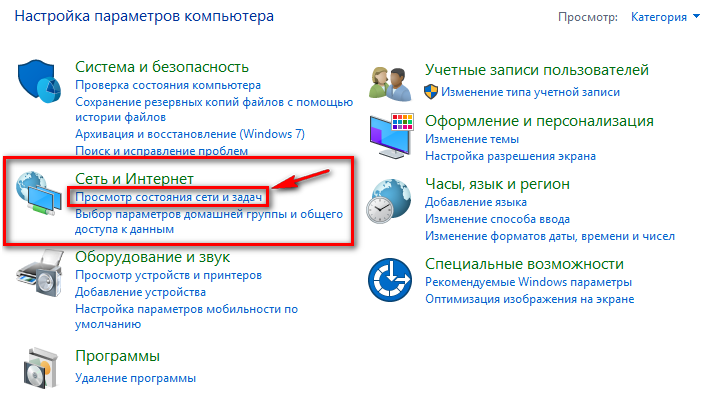
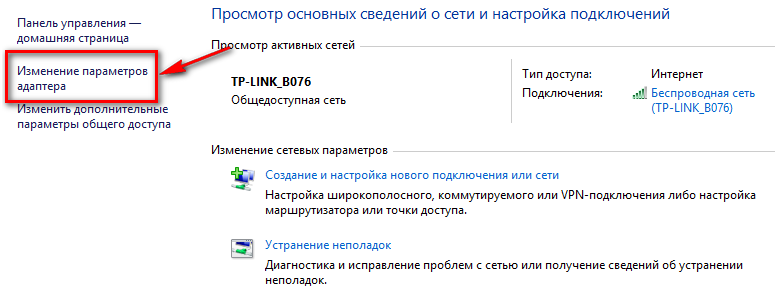
Προς εμάς θα εμφανιστούν όλες οι τρέχουσες διαθέσιμες συνδέσεις δικτύου. Όπως μπορείτε να δείτε στην εικόνα, έχω μια ασύρματη σύνδεση. Δίκτυα Wi-Fi και σύνδεση καλωδίου δικτύου.

Τώρα μας ενδιαφέρει η σύνδεση μέσω καλωδίου ή "LAN". Μια σύνδεση καλωδίου μπορεί να έχει τρεις λειτουργίες.
Αν το δείχνει η δική σας σύνδεση δικτύου απενεργοποιημένη, κάντε αριστερό κλικ δύο φορές για να την ενεργοποιήσετε ή κάντε δεξί κλικ στη συντόμευση, επιλέξτε από μενού περιβάλλοντος "Ενεργοποίηση"
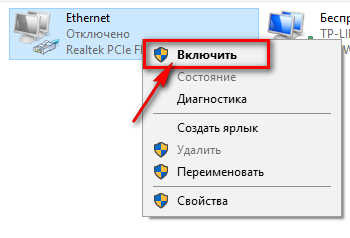
Εάν δείτε μια σύνδεση στην κατάσταση "Το καλώδιο δικτύου δεν είναι συνδεδεμένο", τότε το πρόβλημα με το καλώδιο είναι πολύ πιθανό. Είτε έχει σπάσει, είτε έχουν καταστραφεί τα τσιπ στα άκρα του καλωδίου. Ίσως να μην εισάγετε πλήρως το τσιπ στην υποδοχή. Το πρόβλημα μπορεί να είναι στην ίδια την κάρτα δικτύου. Ελέγξτε αν όλα είναι καλά και η κάρτα δικτύου μπορεί να βρίσκεται στο "Device Manager". Στην επιφάνεια εργασίας, κάντε δεξί κλικ στη συντόμευση "My Computer" και επιλέξτε "Device Manager" από το μενού περιβάλλοντος.
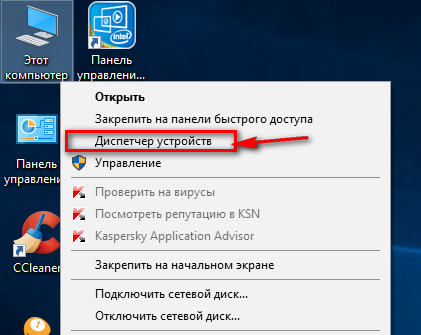
Ψάχνουν για "προσαρμογείς δικτύου". Αναπτύξτε το και δείτε. Έχω Wi-Fi στο φορητό υπολογιστή μου και μία κάρτα δικτύου, την οποία βλέπουμε.
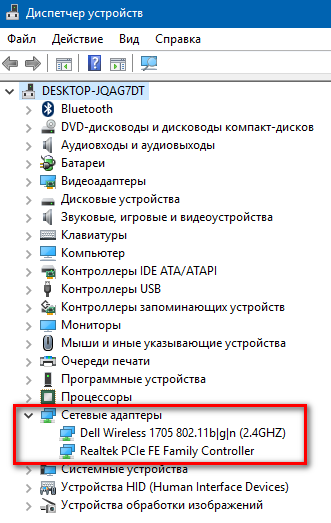
Η πρώτη είναι η συσκευή μου που δέχεται Wi-Fi και το δεύτερο σημείο είναι η κάρτα δικτύου μου. Αν η λίστα προσαρμογείς δικτύου η κάρτα δικτύου δεν είναι εκεί, τότε είτε έχει αποσυνδεθεί είτε έχει τελειώσει. Είχα αυτήν την κατάσταση σε φορητό υπολογιστή, όταν αποσυνδέθηκαν τα καλώδια από το Wi-Fi. Και στον διαχειριστή εργασιών ο προσαρμογέας εμφανίστηκε και εξαφανίστηκε.
Πρέπει επίσης να δώσετε προσοχή στο διαχειριστή εργασιών σε στοιχεία με θαυμαστικό.

Αυτό σημαίνει ότι ο εξοπλισμός είναι εγκατεστημένος στον υπολογιστή, αλλά δεν έχει ακόμη εγκατασταθεί σε αυτόν. λογισμικού, δηλαδή οι οδηγοί. Αυτό συμβαίνει επίσης με διάφορες αποτυχίες, και αυτά τα θαυμαστικά, κατά κανόνα, δεν πρέπει να είναι, ειδικά στον εξοπλισμό που χρησιμοποιείτε, ιδίως σε μια κάρτα δικτύου ή Προσαρμογέα Wi-Fi. Σε τέτοιες περιπτώσεις, απλά πρέπει να ενημερώσετε ή να εγκαταστήσετε τα προγράμματα οδήγησης.
Συμπερασματικά.
Τα κύρια σημεία που εξετάσαμε. Το κύριο πράγμα για να καθορίσει το λόγο για την έλλειψη του Διαδικτύου, εξωτερικό ή εσωτερικό. Και μερικές περιπτώσεις από την πρακτική μου.
Το Διαδίκτυο είχε φύγει, δεν γνώριζε τον λόγο για πολύ καιρό. Αποδείχθηκε ότι οι πάροχοι άλλαξαν τις ρυθμίσεις για το μόντεμ. Απλά δεν πηγαίνω στην περιοχή τους και δεν ήξερα γι 'αυτό. Φανταστείτε τι ακριβώς έκανα. Έλεγξα τα πάντα που μπορούν να ελεγχθούν. Όσον αφορά τις ρυθμίσεις, ο παροχέας σας στον ιστότοπο πρέπει να έχει έναν οδηγό διαμόρφωσης μόντεμ και έναν οδηγό διαμόρφωσης των Windows. Πρέπει να ξέρετε και να είστε σε θέση να χρησιμοποιήσετε αυτές τις οδηγίες και στη συνέχεια θα εξοικονομήσετε πολύ χρόνο και χρήμα.
Τουλάχιστον σου είπα. Θα ήθελα να σας πω τα πάντα, αλλά το μελάνι δεν είναι αρκετό. Εάν έχετε οποιεσδήποτε ερωτήσεις, γράψτε στα σχόλια, σίγουρα θα βοηθήσω, με τη βοήθεια των ερωτήσεων σας θα συμπληρώσω το άρθρο και θα γράψω νέα σχετικά με αυτό το θέμα.